Geef het toe of niet, we hebben allemaal de tekst van onze favoriete jeugdliedjes nagebootst en een vriend het laten opnemen, of ze het nu leuk vonden of niet. Ons 10-jarige zelf dacht dat we een professionele muziekvideo konden maken, maar het was gewoon een schattige catastrofe. Professionele muziekvideo's zijn een echte service voor fans en zijn een vereiste geworden voor elke band of artiest die hoopt aan populariteit en views te winnen. Maar goed geproduceerde muziekvideo's zijn meestal duur om te maken en passen niet in het budget van elke artiest.
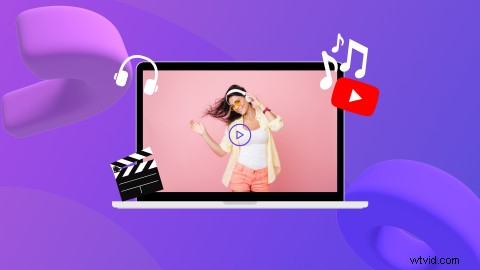
Met Clipchamp's gratis online video-editor zijn de beste muziekvideo's goedkoop, moeiteloos te maken en kunnen ze dienen als een krachtig marketinginstrument om muziekcarrières te versterken.
Dus hoe kun je YouTube-muziekvideo's bewerken zonder de bank te breken? Lees verder om onze beste tips voor het bewerken van muziekvideo's en meer te ontdekken.

Populaire muziekvideotrends
Sinds MTV zijn eerste muziekvideo van de Buggles' "Video Killed the Radio Star" uitzond, hebben muziekvideo's een lange weg afgelegd sinds 1981. Door in het oog springende overgangen, bewegende titels, unieke stockvideo's, iconische merkkits en moderne apparatuur, muziekvideo's zijn nu een van de meest populaire vormen van entertainment op YouTube. 60% van de Amerikanen tussen de 35 en 54 jaar zegt dat ze minstens één keer per week YouTube bezoeken voor muziekgerelateerde inhoud. Laten we eens kijken naar enkele van de meest populaire muziekvideo's op YouTube tot nu toe.
1. Luis Fonsi - Despacito
Met meer dan 7,6 miljard views op YouTube is Despacito van Luis Fonsi een van de meest iconische muziekvideo's ter wereld. De tophit wordt alom gecrediteerd door muziekjournalisten voor zijn instrumenteel in het populariseren van Spaanstalige popmuziek in de reguliere markt. Met Despacito met vlotte en romantische muziek naast leuke, vermakelijke video's.
2. Katy Perry - Roar
Het valt niet te ontkennen dat "Roar" een extreem aanstekelijk nummer is. Meer dan tien jaar later, vanaf de release in 2013, heeft de muziekvideo die op de Hot 100 is gestraald, een zelden geziene mijlpaal bereikt van meer dan 3,4 miljard YouTube-weergaven. De mix van animatie, speelse karakters, felle kleuren en unieke bewegingstitels maken de tophit nog groter.
3. OneRepublic - Sterren tellen
Een ander nummer dat dagenlang in je hoofd blijft hangen is OneRepublic’s “Counting Stars”. De officiële muziekvideo heeft meer dan 3,4 miljard YouTube-weergaven ontvangen en blijft een van de meest afgespeelde muziekvideo's ter wereld. De muziekvideo heeft een heel ander uiterlijk en sfeer dan gewone popsongs, omdat de cinematografie bij weinig licht is opgenomen, waardoor het sombere gebouw nog mooier wordt.
4. Justin Bieber - Baby
Nu kunnen we Bieber's klassieker "Baby" niet vergeten. De filmclip die veel harten deed smelten, heeft nu meer dan 2,6 miljard YouTube-weergaven en is een van de meest afgespeelde Bieber-muziekvideo's die hij ooit heeft uitgebracht. Het nummer heeft echter 12 miljoen dislikes of thumbs down, van niet-zo-gelukkige fans.
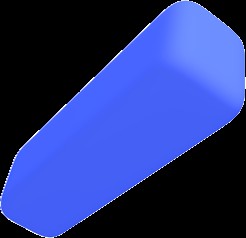
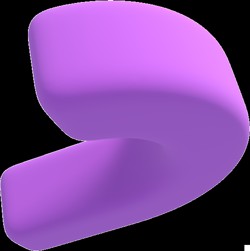
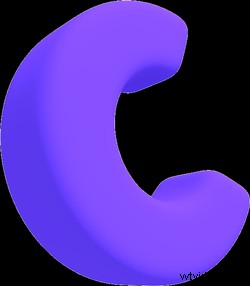 Gratis in-browser video-editor
Gratis in-browser video-editor Maak professionele video's in minuten
Probeer gratisWat u moet doen voordat u de beste muziekvideo's bewerkt
Voordat we ingaan op het bewerken van een video met achtergrondmuziek, zijn er een paar stappen die u moet overwegen.
1. Maak een storyboard voor je YouTube-muziekvideo's
Zoals bij elke video, korte film of presentatie, moet je ervoor zorgen dat het filmproces soepel verloopt. Maak een storyboard van hoe je wilt dat elke opname eruitziet, wie erin zit en wat de opname uitbeeldt. Bepaal de locatie, het ontwerp, het kostuum, de hoek, de belichting en de personages van elke opname. U kunt ook overwegen of u een greenscreen-functie gaat gebruiken om tijd en geld te besparen.
2. Ontwikkel een shotlijst
Nadat u uw storyboard hebt gemaakt, is de volgende stap het ontwikkelen van een opnamelijst. Op basis van je storyboard heeft elke opname een lijst met alles wat je ervoor nodig hebt en de middelen.
3. Bereid uw opnameapparatuur voor
Zorg er vervolgens voor dat je alle apparatuur hebt die nodig is voor je muziekvideo voordat je begint. Dit kunnen camera's, smartphones, gimbal, lichten, microfoons, stabilisator, statief, opslagkaarten en meer zijn. Als u uw apparatuur van tevoren voorbereidt, zorgt u ervoor dat er niets achterblijft en dat uw muziekvideo van de best mogelijke kwaliteit kan zijn.
4. Film je muziekvideo
Last but not least, film je muziekvideo! Als je de basis hebt gelegd, is het tijd om je planning in daden om te zetten. Film uw muziekvideo op uw smartphone of camera en upload uw beeldmateriaal vervolgens rechtstreeks naar de videobewerkingsapp of desktopbewerkingssoftware van Clipchamp.
Een muziekvideo bewerken als een professional
Wil je de beste muziekvideo's maken? Volg onze stapsgewijze zelfstudie over het bewerken van een muziekvideo met de gratis videobewerkingssoftware van Clipchamp.
Stap 1. Log in op Clipchamp of meld je aan
Om als een professional een muziekvideo te maken, moet je inloggen op je bestaande Clipchamp-account of je gratis aanmelden.
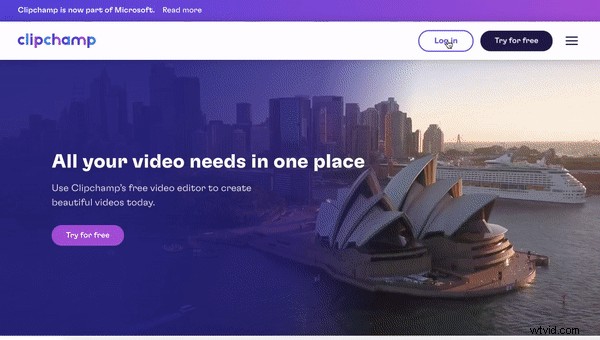
Stap 2. Maak een video
Klik vervolgens op de paarse Een video maken knop. De editor wordt automatisch geopend. Hernoem je nieuwe video door op de Naamloze video . te klikken balk bovenaan de editor.
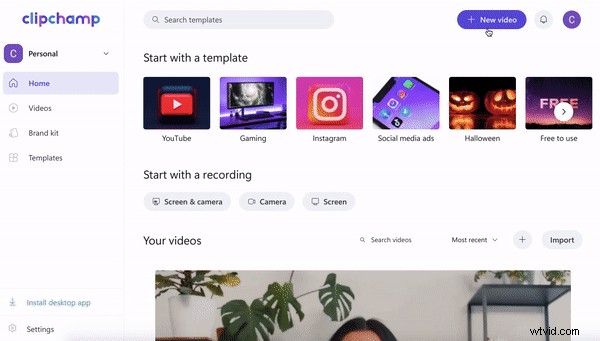
Stap 3. Upload uw muziekvideo-audiobestand
Klik op het + plus-symbool in de linkerzijbalk. Er verschijnt een uitschuifbaar tabblad. Upload uw muziekbestanden vanaf uw computer, Dropbox, Google Drive, OneDrive, Zoom, Box, Google Foto's of smartphoneapparaat. U kunt ook audiobestanden slepen en neerzetten in het witte uitklapbare tabblad. Nadat u uw muziekclips heeft geüpload, verschijnen ze onder de Uw media tabblad in de linkerzijbalk.
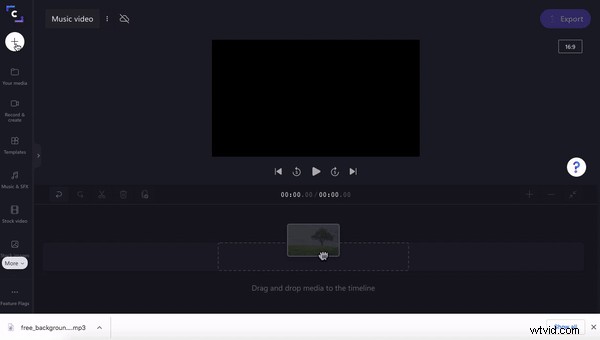
Stap 4. Muziek slepen en neerzetten op de tijdlijn
Nu uw audiobestand is toegevoegd aan de Uw media tabblad, sleep het bestand naar uw tijdlijn. Het audiobestand klikt automatisch op zijn plaats op uw tijdlijn.
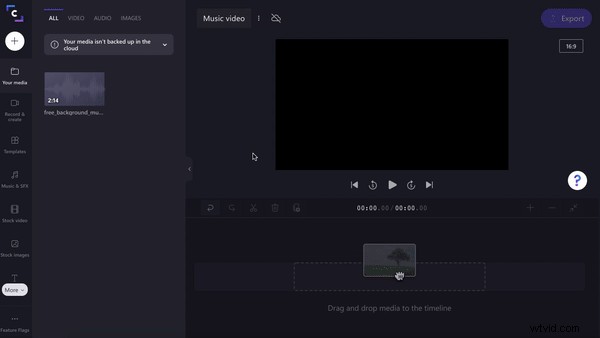
Stap 5. Upload uw videobeelden of selecteer stock video
Klik op het + plus-symbool in de linkerzijbalk. Er verschijnt een uitschuifbaar tabblad. Upload uw muziekvideobestanden vanaf uw computer, Dropbox, Google Drive, OneDrive, Zoom, Box, Google Photos of smartphoneapparaat. U kunt ook videobestanden slepen en neerzetten in het witte uittrekbare tabblad. Nadat u uw muziekvideoclips heeft geüpload, verschijnen ze onder Uw media tabblad in de linkerzijbalk.
Als je geen vooraf opgenomen videoclips hebt, kun je toch de beste muziekvideo maken van stockvideoclips. Om uw stockbeelden te selecteren, klikt u op de Stockvideo tabblad in de linkerzijbalk. Blader door onze gecategoriseerde mappen of zoek naar een specifiek trefwoord. Voor deze tutorial gebruiken we stock footage.
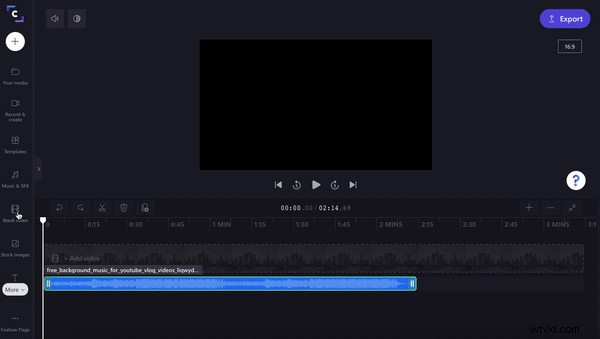
Stap 6. Plaats videobeelden op de tijdlijn
Sleep uw muziekvideoclips naar de tijdlijn. Ze klikken automatisch op hun plaats. Als je het per ongeluk in de verkeerde volgorde plaatst, kun je je tijdlijn gemakkelijk herschikken. Pak je clips op en zet ze opnieuw neer.

Stap 7. Voeg een bewegingstitel toe
Een muziekvideo moet altijd de naam en artiest van het nummer bevatten aan het begin van het nummer. Voeg een bewegingstitel toe aan je muziekvideo door op de Tekst . te klikken tabblad in de linkerzijbalk. Sleep de gewenste titel naar de tijdlijn boven je muziekvideobeelden. Bewerk de tekst door op de opties boven het videovoorbeeld te klikken. Je kunt meer dan één bewegingstitel aan je muziekvideo toevoegen. Zorg ervoor dat u uw merkkit toevoegt aan Clipchamp, zodat u opeenvolgende kleurenschema's en lettertypen blijft gebruiken.
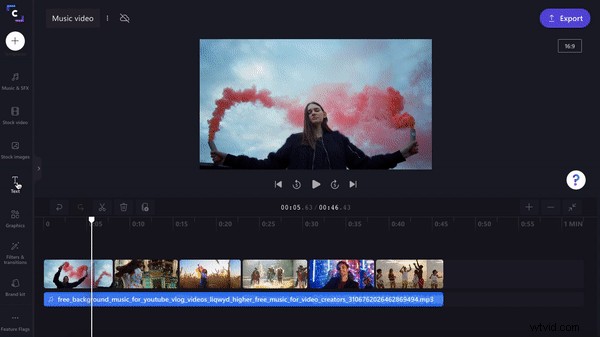
Stap 8. Een overgang toevoegen
Klik op de Filters &overgangen tabblad in de linkerzijbalk. Sleep een overgang tussen twee clips op uw tijdlijn en zet deze neer. De overgang klikt automatisch op zijn plaats.
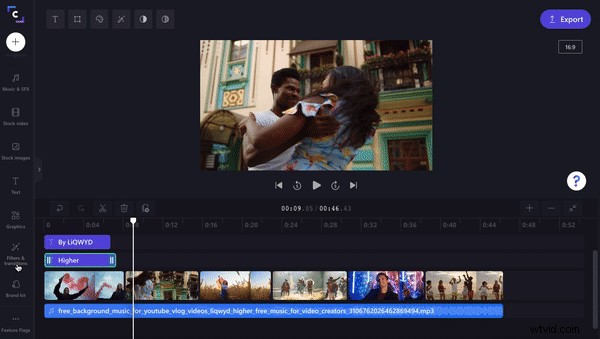
Stap 9. Sla je YouTube-muziekvideo op
Als je klaar bent met het bewerken van je muziekvideo, is het tijd om te exporteren. Klik op de paarse Exporteren knop in de rechterbovenhoek van de editor. Er verschijnen opslagopties. Klik op de 720p- of 1080p-resolutieopties voor muziekvideo van de beste kwaliteit en klik vervolgens op Doorgaan.
Je muziekvideo wordt automatisch opgeslagen op je computer. Je kunt je muziekvideo ook opslaan in een van Clipchamp's integraties zoals Google Drive, YouTube, TikTok, OneDrive, Dropbox, Pinterest, Box of LinkedIn. U kunt ook uw gepersonaliseerde muziekvideolink delen met vrienden of code insluiten.
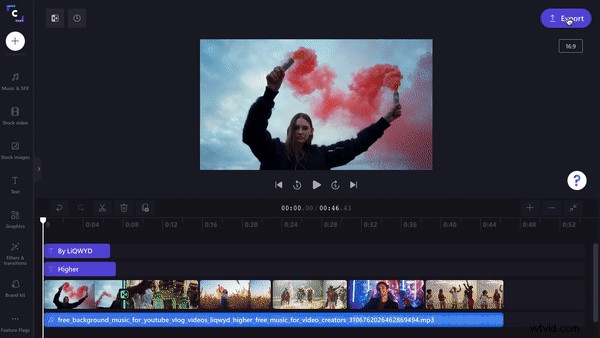
FAQ 1. Hoe lang duurt het om een muziekvideo te bewerken?
Met de videomaker van Clipchamp kunnen gebruikers in minder dan 5 minuten de beste muziekvideo's maken! Of je nu een professionele editor bent of een beginner, het bewerken van YouTube-muziekvideo's is extreem snel, gebruiksvriendelijk en kosteneffectief.
FAQ 2. Kan ik een muziekvideo maken voor het nummer van iemand anders?
Ja. Je kunt een muziekvideo maken met de videomaker van Clipchamp met muziek van een andere artiest of YouTube-audiobestanden opslaan. Zorg er wel voor dat u eerst hun toestemming krijgt. Creators kunnen in plaats daarvan royaltyvrije audiobestanden uit onze bibliotheek gebruiken.
FAQ 3. Hoe upload ik mijn muziekvideo naar YouTube?
Nadat u uw muziekvideo hebt geëxporteerd met de videomaker van Clipchamp, kunt u uw muziekvideo rechtstreeks uploaden naar YouTube. Het enige wat je hoeft te doen is je video op te slaan met behulp van Clipchamp's YouTube-integratieoptie.
Maak in een mum van tijd een muziekvideo met Clipchamp
Muziekvideo's zijn leuk om naar te kijken en te maken, en ze kunnen zelfs viraal gaan! Maak de beste muziekvideo's met Clipchamp.
